En esta página puedes aprender qué es un archivo ISO, cómo crear un archivo ISO, cómo montar archivos ISO, cómo grabar un archivo ISO y cómo extraer un archivo ISO:
En primer lugar, empecemos por la definición de un archivo ISO. La siguiente parte te mostrará qué es un archivo ISO, incluidas sus características.
Qué es un archivo ISO
Un archivo ISO o imagen de disco óptico es una copia exacta de todo un disco óptico (como un CD, DVD o Blu-ray Disc) archivada en un único archivo. Este archivo, llamado imagen ISO, es una copia más pequeña de un gran conjunto de datos. Mucha gente utiliza archivos ISO para hacer copias de seguridad de sus discos o para almacenar sus datos de forma más práctica. Tras conocer su definición, vamos a aprender más características de un archivo ISO.
- Formato de archivo: iso9660, sistema de archivos UDF (ISO/IEC 13346)
- Sistema compatible: Windows, macOS, Linux
- Funciones:
- Replica/copia un disco óptico original y guárdalo: Cuando no dispongas de discos físicos, puedes utilizar un archivo ISO para transferir un juego, por ejemplo, de un disco antiguo a tu portátil.
- Gran contenedor para programas grandes o el SO: Al cargar grandes programas o SO en un archivo ISO, estos SO se pueden descargar/montar/grabar en un disco óptico sin esfuerzo.
- Características:
- Contiene hasta 8 subdirectorios (puedes aumentar este límite mediante herramientas)
- El nombre máximo del archivo es de 32 caracteres
- El tamaño general del archivo no supera los 650M, y el tamaño real puede modificarse según el tamaño del CD o DVD.
Ahora, creo que has entendido mucho sobre un archivo ISO. Así que vamos a aprender a utilizarlo.
Cómo utilizar un archivo ISO - Crear/grabar/montar/extraer un archivo ISO
Un archivo ISO puede ser muy práctico si sabes cómo utilizarlo. En esta parte, puedes aprender cuatro guías sobre cómo grabar, crear o extraer un archivo ISO.
Guía 1. Cómo crear un archivo ISO
Si quieres tener una copia de seguridad digital de cualquier disco físico, crear un archivo ISO del mismo es una forma estupenda de guardar tus datos y volver a ellos cuando quieras. Aquí te explicamos cómo:
Paso 1. Descarga la herramienta de creación de medios desde la página de descargas de Windows 10 haciendo clic en Descargar herramienta ahora y, a continuación, inicia el programa.
Paso 2. Elige Crear medio de instalación (unidad flash USB, DVD o ISO) para otro PC > Siguiente en el menú de la herramienta.
Paso 3. Elige Siguiente después de seleccionar la edición de Windows, la arquitectura y el idioma que necesites.
Paso 4. Elige Archivo ISO > Siguiente. Windows creará un archivo ISO para ti.
Guía 2. Cómo grabar una imagen ISO en un disco
Sin necesidad de ningún software adicional, todos los Windows 11/10/ 8/7 pueden grabar un archivo ISO en discos. Sólo tienes que hacer doble clic o tocar dos veces el archivo ISO y seguir las instrucciones en pantalla. Sin embargo, si eres principiante en informática, puedes hacer clic en el enlace para obtener los cinco mejores grabadores ISO para Windows 10 en 2024.
Guía 3. Cómo extraer una imagen ISO
Puedes extraer el contenido de un archivo ISO a tu PC si no quieres montar la ISO o grabarla en un CD pero necesitas acceder a los archivos que contiene. Necesitas una aplicación de terceros como 7-Zip. Es gratuita, de código abierto y potente. Aquí tienes los pasos:
Paso 1. Descarga e instala 7-Zip. A continuación, haz doble clic en la imagen ISO para abrirla y examinar su contenido.
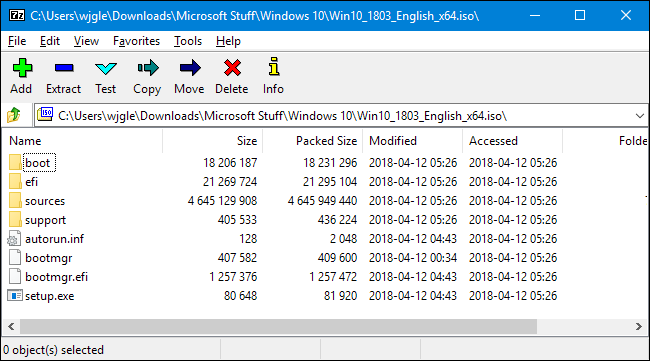
Paso 2. Simplemente arrastrando y soltando, puedes copiar los archivos de destino de la imagen ISO a una carpeta normal.
Guía 4. Cómo montar un archivo ISO
El Explorador de archivos es una utilidad integrada para ayudar a montar un archivo ISO. Estos son los pasos:
Paso 1. Primero, abre el Explorador de archivos. Busca en la carpeta donde se encuentra el archivo de imagen ISO.
Paso 2. Tras descubrir la carpeta, haz clic directamente en el archivo ISO.
Paso 3. A continuación, selecciona "Montar" en el menú contextual.
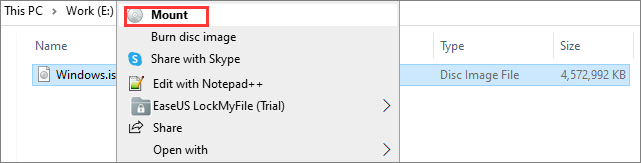
Paso 4. En el panel de la izquierda, elige una unidad virtual.
Conclusión
Las imágenes ISO se utilizan a menudo para distribuir/transferir grandes programas o sistemas operativos a través de Internet, porque todos los archivos del programa pueden estar perfectamente contenidos en un único archivo. Hemos aprendido qué significa un archivo ISO y cómo crear/grabar/extraer/montar el archivo ISO. Gracias por leer.
¿Ha sido útil esta página?
Artículos Relacionados
-
Qué es RAW: definición completa y significado de RAW
![author icon]() Pedro 2025-04-17
Pedro 2025-04-17 -
Cómo resolver el problema de insuficiente espacio de almacenamiento en iCloud
![author icon]() Pedro 2025-04-17
Pedro 2025-04-17 -
¿No aparece la tarjeta SD en Steam Deck? ¿Qué hacer?
![author icon]() Luis 2025-04-17
Luis 2025-04-17 -
Cómo instalar macOS Sonoma en un Mac no compatible [macOS 14 ya está disponible].
![author icon]() Luis 2025-04-17
Luis 2025-04-17
Tutoriales
- Solucionar: Windows 10 Analizando y reparando unidad está en 0%, 10%, 11%, 28%...
- Solución a Desbloquear Disco Duro bajo Windows
- Windows 10 se reinicia continuamente
- Reparar error ‘Dispositivo de Arranque No Encontrado’
- Solucionar: Error crítico: el menú de inicio no funciona
- Cómo Exportar de SQL Server a Excel
Servicios de Recuperación de Datos de EaseUS
Solicite una evaluación gratuita >>
Los expertos en recuperación de datos de EaseUS tienen una experiencia inigualable para reparar discos/sistemas y recuperar datos de todos los dispositivos como RAID, HDD, SSD, USB, etc.
